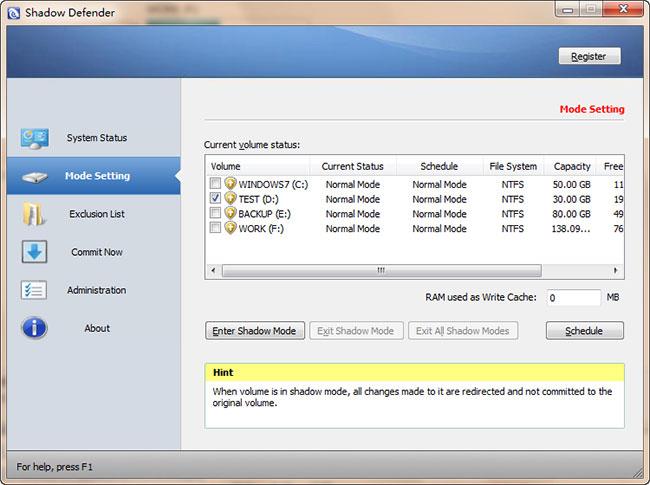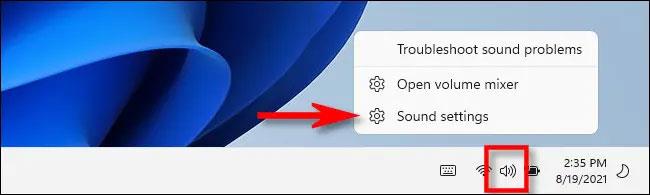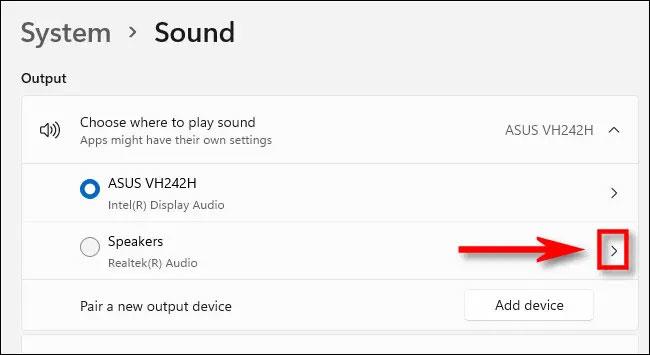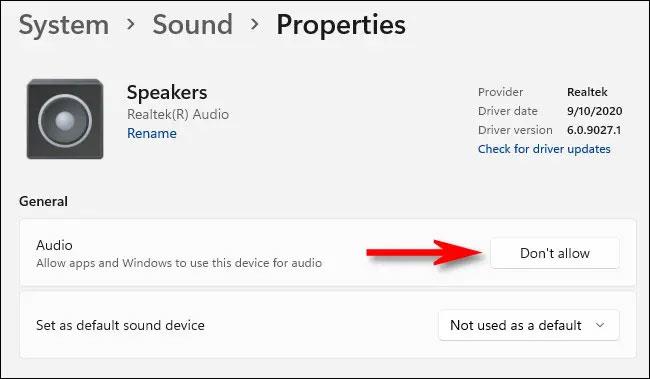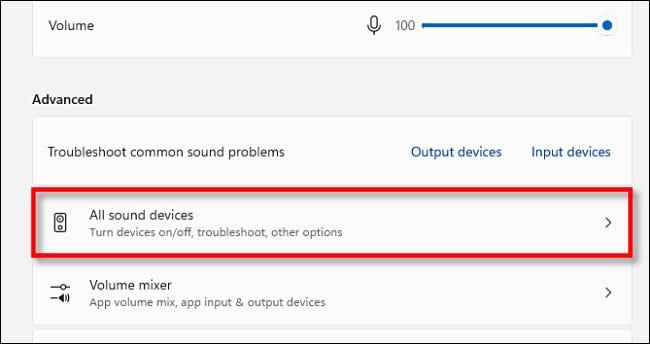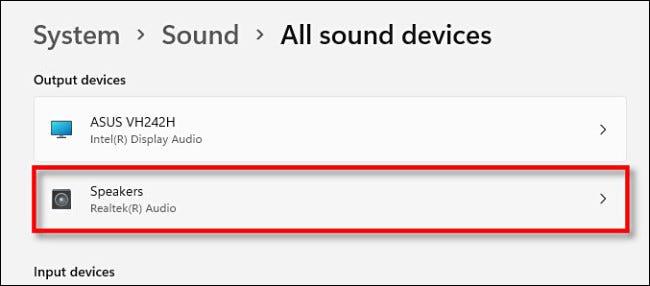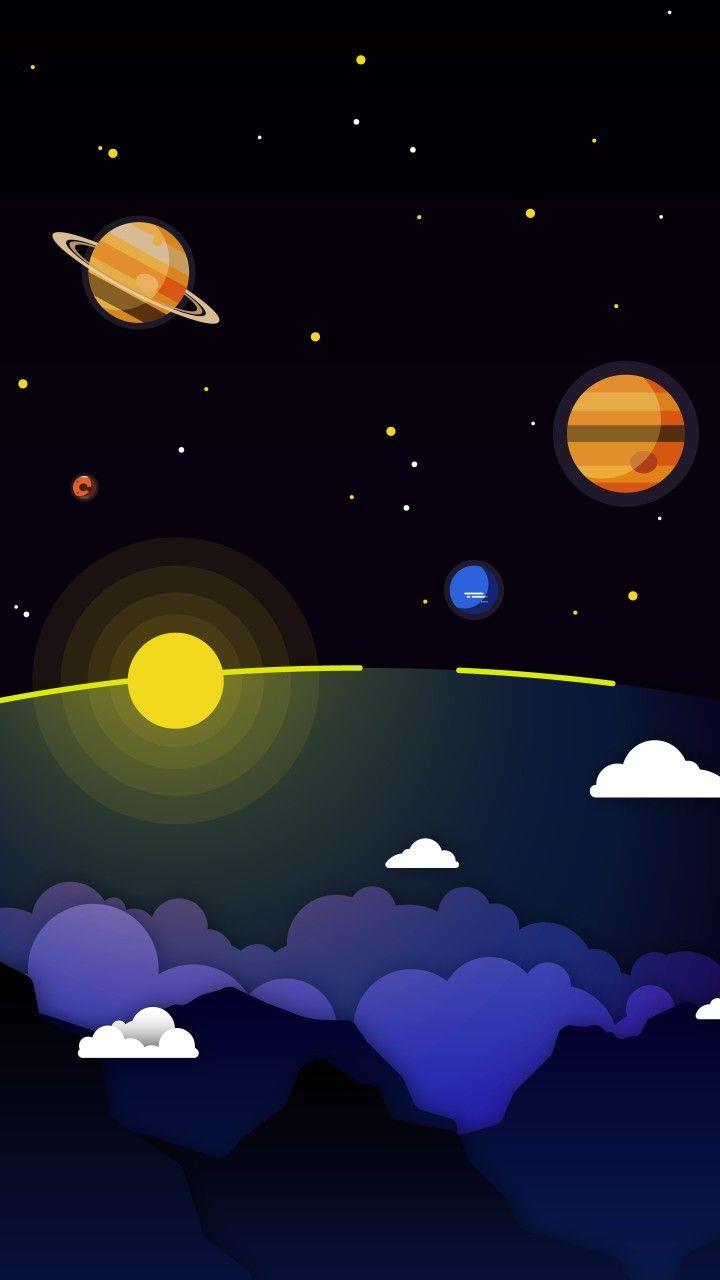Windows 11 tölvan þín er tengd við hljóðkerfi - eins og hátalara, heyrnartól - en stundum þarftu að slökkva á þessu hljóðkerfi fyrir sérstakar kröfur eða aðstæður. Hér er hvernig.
Slökktu á hljóðtækjum í Windows 11
Fyrst skaltu fara á hljóðstillingarsíðuna á Windows 11 með því að ýta á Windows + i til að opna Start valmyndina, farðu síðan í System > Sound . Eða þú getur hægrismellt á hátalaratáknið á verkefnastikunni og valið „ Hljóðstillingar “.
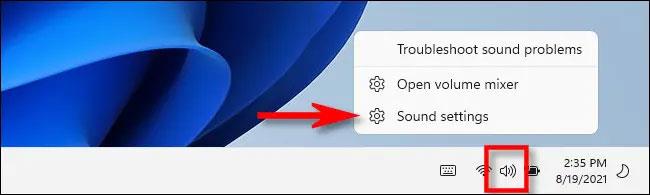
Þú ert núna á Windows „Hljóð“ stillingasíðunni . Í hlutanum „ Úttak “ nálægt efst, smelltu á örvatáknið hægra megin við nafn hljóðúttakstækisins sem þú vilt slökkva á.
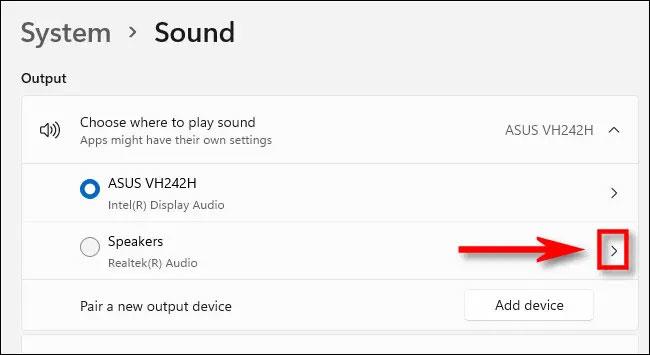
Á Eiginleikasíðu hljóðtækisins, í „ Almennt “ hlutanum, finndu „ Hljóð “ valkostinn ( Leyfa forritum og Windows að nota þetta tæki fyrir hljóðefni hér að neðan). Smelltu á " Ekki leyfa " hnappinn til hægri.
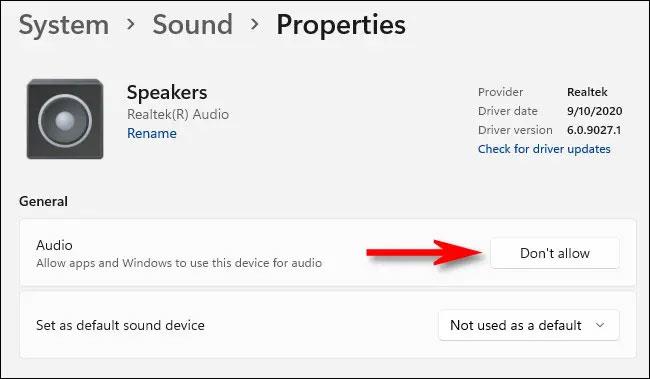
Hljóðtækið verður strax óvirkt. Ef þú lokar Stillingarforritinu og opnar það aftur síðar muntu taka eftir því að óvirka tækið verður ekki lengur skráð í „ Úttak “ hlutanum á hljóðstillingasíðunni eins og áður.
Endurvirkjaðu hljóðtæki í Windows 11
Til að kveikja aftur á hljóðtæki sem þú slökktir á með aðferðinni sem lýst er hér að ofan skaltu fylgja þessum einföldu skrefum.
Fyrst skaltu hægrismella á hátalaratáknið á verkefnastikunni og velja „ Hljóðstillingar “.
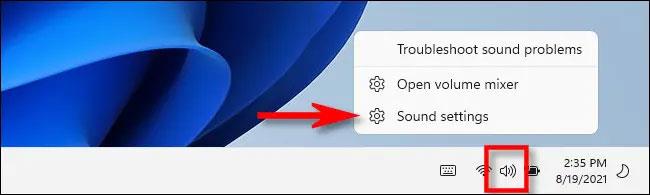
Windows Stillingar opnast í Kerfi > Hljóð . Skrunaðu niður þar til þú finnur „ Ítarlega “ hlutann. Smelltu síðan á „ Öll hljóðtæki “.
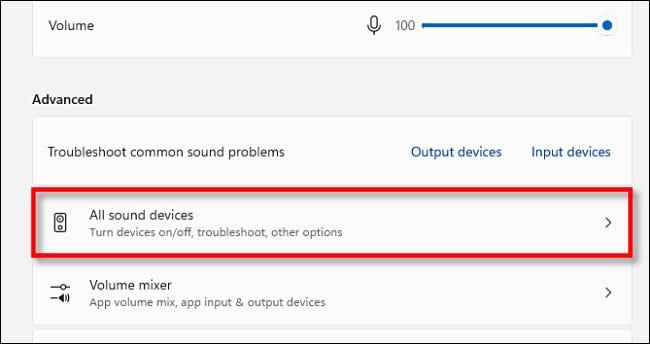
Smelltu á hljóðkerfið sem þú vilt endurvirkja á listanum yfir tiltæk hljóðúttakstæki.
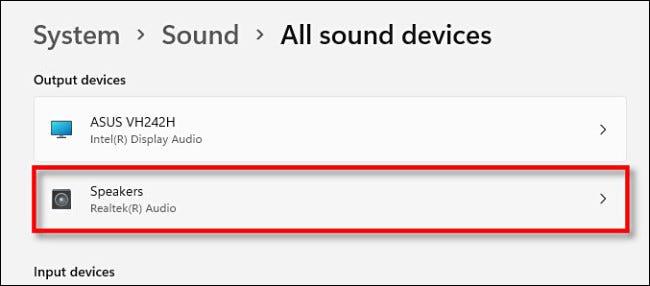
Á eiginleikasíðu tækisins, í hlutanum „ Hljóð “, smelltu á „ Leyfa “ hnappinn.
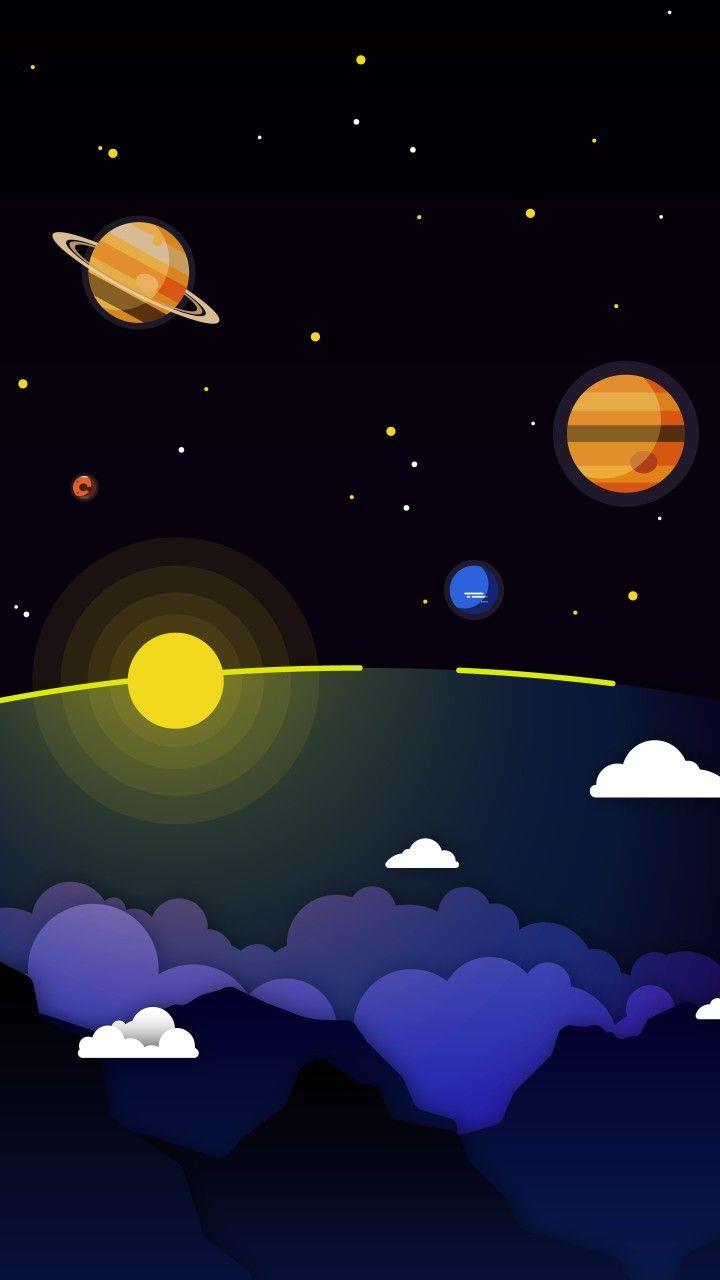
Hljóðtækið verður síðan virkt aftur og birtist aftur á listanum yfir tiltæk úttakstæki á hljóðstillingasíðu kerfisins.
Óska þér gleðilegrar að hlusta á tónlist!